Nếu như máy tính của bạn thường xuyên gặp phải những trục trặc như hoạt động mất ổn định, nhiễm virus thường xuyên thì điều bạn cần làm lúc này là reset lại Windows. Vậy làm thế nào để reset laptop đúng cách? Đặc biệt là cách reset cho những hãng máy tính nổi tiếng như Asus. Đừng lo lắng , hãy theo dõi ngay bài viết dưới đây, Trung tâm sửa chữa điện lạnh – điện tử Limosa sẽ chia sẻ cho bạn cách reset laptop asus. Nếu có bất cứ vấn đề gì thắc mắc về sự cố này xin vui lòng liên hệ đến số HOTLINE 1900 2276 để được hỗ trợ nhé!

MỤC LỤC
1. Tại sao cần reset lại máy tính?
Việc khởi động lại máy tính là cần thiết vì nó giúp máy chạy mượt mà hơn bằng cách giải phóng bộ nhớ, đóng các chương trình và tiến trình không cần thiết và đưa máy tính của bạn về trạng thái ban đầu như lúc mới mua. Bên cạnh đó, khởi động lại cũng giúp cập nhật các cài đặt hệ thống hoặc phần mềm, khắc phục lỗi và cải thiện hiệu suất tổng thể của máy tính.

2. Một số lưu ý trước khi reset máy tính Asus.
Như đã nói ở trên rằng chỉ khi chiếc máy tính Asus của bạn gặp phải các tình trạng như chạy quá chậm và thường xuyên bị lag thì bạn mới nên reset nó. Và bạn phải nắm được những lưu ý sau trước khi reset laptop Asus:
- Khi bạn reset Windows 10 nó sẽ xóa tất cả dữ liệu hiện có trên máy tính khiến thiết bị của bạn trở lại nguyên bản như lúc mới mua.
- Không chỉ riêng với dữ liệu mà tất cả ứng dụng sẵn có trên máy cũng sẽ bị xóa sạch.
- Bên cạnh đó tài khoản Windows của bạn cũng sẽ bị xóa.
- Tuy nhiên, vẫn có cách reset máy tính Asus để không làm mất hết dữ liệu là bạn có thể chọn xóa một phần hoặc xóa tất cả.
3. Hướng dẫn cách reset laptop Asus đúng cách.
3.1 Phục hồi từ cài đặt sẵn từ nhà sản xuất.
Chế độ phục hồi cài đặt sẵn của nhà sản xuất hay còn được biết đến với tên gọi là chế độ khôi phục máy tính. Đây là phương pháp được sử dụng thông dụng nhất để khôi phục máy tính trở lại trạng thái ban đầu. Sở dĩ nó phổ biến như vậy vì nếu bạn không hiểu nhiều về máy tính thì Recovery là tính năng dễ nhất giúp bạn phục hồi lại hệ thống.
Với cách reset máy tính này bạn chỉ cần thực hiện theo trình tự như sau:

- Bước 1: Khởi động laptop Asus. Và trong quá trình đợi laptop khởi động thì bạn nhấn phím F9.
- Bước 2: Sau khi vào được menu tùy chọn thì bạn bấm chọn Troubleshoot.
- Bước 3: Chọn vào Reset your PC.
- Bước 4: Bấm chọn Next.
- Bước 5: Tiếp tục chọn vào Only the drive where Windows is installed.
- Bước 6: Sau đó bấm chọn vào Just remove my files.
- Bước 7: Cuối cùng bấm chọn Reset.
3.2 Sử dụng đĩa phục hồi.
Bạn có thể reset Windows bằng đĩa phục hồi hay còn được gọi là Recovery Disk do nhà sản xuất đính kèm sau khi bạn mua máy tính mới. Lưu ý:
- Đĩa này chỉ được tặng cho những ai mua Windows có bản quyền.
- Và chỉ những chiếc laptop có cài từ Win 7 trở lên mới có thể sử dụng phương pháp này và không cần mất phí.
Các bước thực hiện:
- Bước 1: Bạn hãy vào BIOS: là hệ thống đầu vào/đầu ra cơ bản giúp kiểm soát các tính năng cơ bản của máy tính hoặc UEFI: đây là phiên bản hiện đại hơn của BIOS nhưng đối với phiên bản này chỉ được sử dụng cho laptop từ Windows 8 trở lên để thay đổi trình tự khởi động sao cho hệ điều hành khởi động từ đĩa CD, DVD hoặc USB.
- Bước 2: Sau đó đưa đĩa cài đặt Windows vào ổ DVD hoặc có thể kết nối nó với cổng USB.
- Bước 3: Tiếp đó khởi động lại máy tính và xác nhận khởi động từ đĩa CD.
- Bước 4: Khi bạn thấy menu xuất hiện thì tiếp tục bấm chọn Troubleshooting/ Computer recovery có nghĩa là khắc phục sự cố / khôi phục máy tính, rồi làm theo hướng dẫn của trình hướng dẫn. Chương trình khôi phục sẽ tự động thực hiện các phần tiếp theo.
- Bước 5: Chờ đến khi quá trình khôi phục được hoàn tất và khởi động lại máy tính.
Sau đó bạn hãy chọn mục Troubleshoot trong 3 tùy chọn hiển thị trên màn hình laptop
Một số lỗi khác:
– Máy Tính Restart Không Lên: Nguyên Nhân Và Cách Xử Lý
– Nguyên nhân và cách khắc phục laptop asus bị lỗi màn hình xanh
– Cài win nhiều lần có hại ổ cứng không
Bạn có thể gọi ngay HOTLINE 1900 2276 để được hỗ trợ sửa chữa máy tính nhanh chóng và kịp thời.
3.3 Sử dụng tính năng Refresh và Reset có sẵn trên máy tính Asus của bạn
Một trong những cách reset laptop Asus nhanh và đơn giản bạn có thể thử là sử dụng tính năng refresh và reset có sẵn trên máy tính:
- Tính năng refresh máy tính: Khi bạn chọn tính năng này, Windows sẽ lưu lại các tệp tin, thiết lập cài đặt cá nhân của bạn.
- Còn đối với tính năng reset máy tính: Windows sẽ xóa tất cả mọi thứ trên hệ điều hành và khôi phục cài đặt gốc.
Hướng dẫn sử dụng tính năng Refresh và Reset có sẵn trên máy như thế nào mới đúng cách:
- Bước 1: Vào Cài đặt, chọn mục System → chọn Reset PC
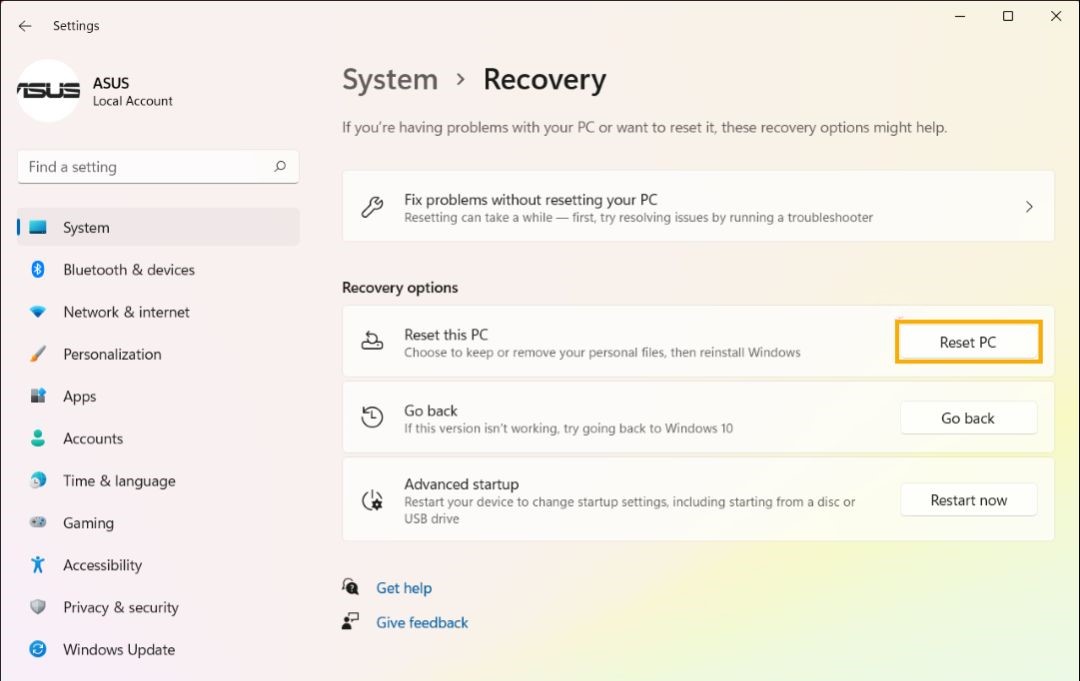
- Bước 2: Một hộp thoại hiện ra và có 2 lựa chon: nên chọn option 1
- Keep my files (giữ lại tệp cá nhân trong máy tính nhưng các ứng dụng hay các cài đặt khác sẽ bị xóa)
- Remove everything (Xóa tất cả các ứng dụng, cài đặt và các tệp cá nhân trong máy tính)
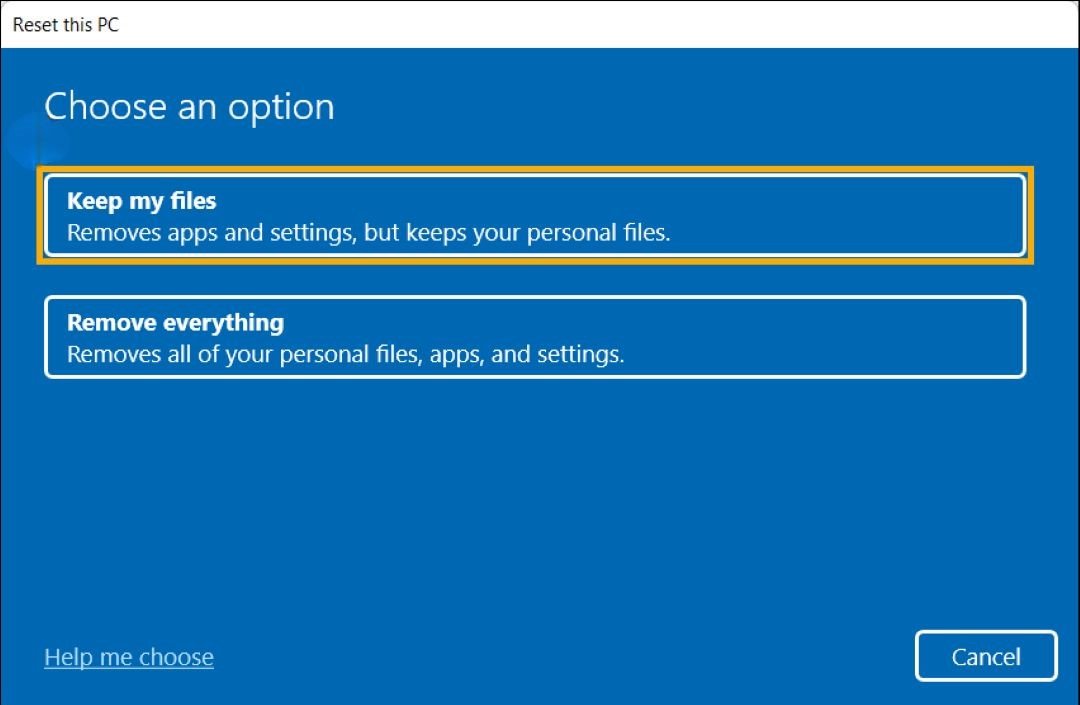
- Bước 3: Chọn Local reinstall (cài đặt lại cục bộ)
- Lưu ý: nếu không thể cài đặt lại Windows qua Local reinstall (Cài đặt cục bộ) bạn thể thể chọn Cloud download (Tải xuống từ đám mây) (Lúc này thiết bị bạn cần kết nối Internet)
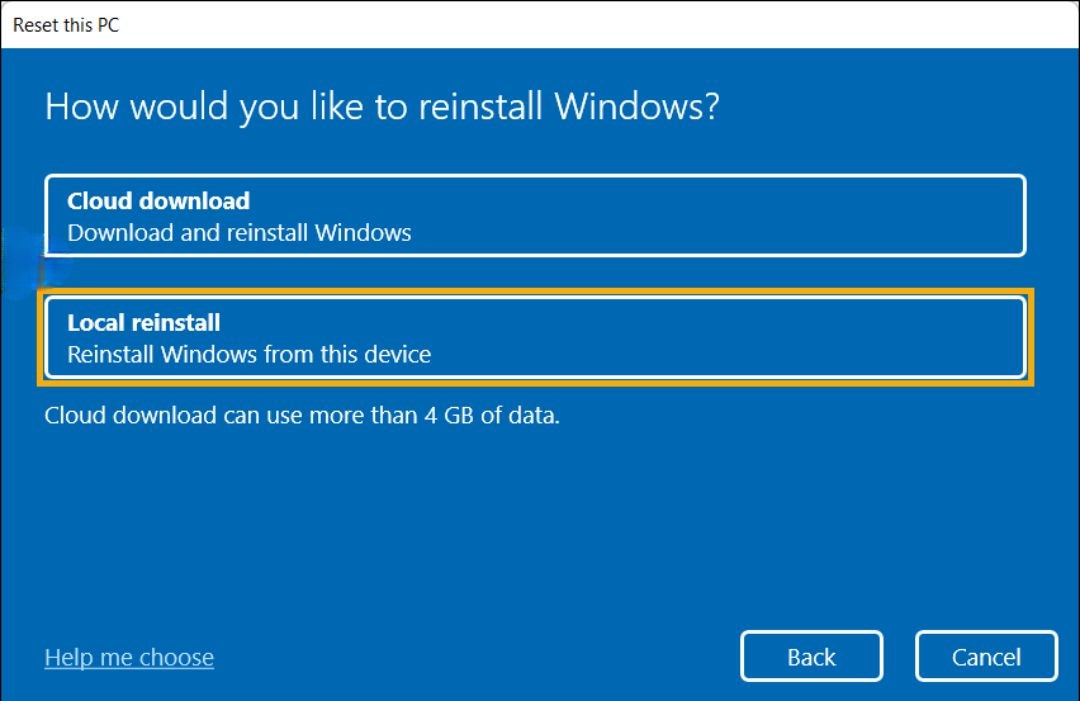
- Bước 4: Nhấp vào Change settings (thay đổi cài đặt)
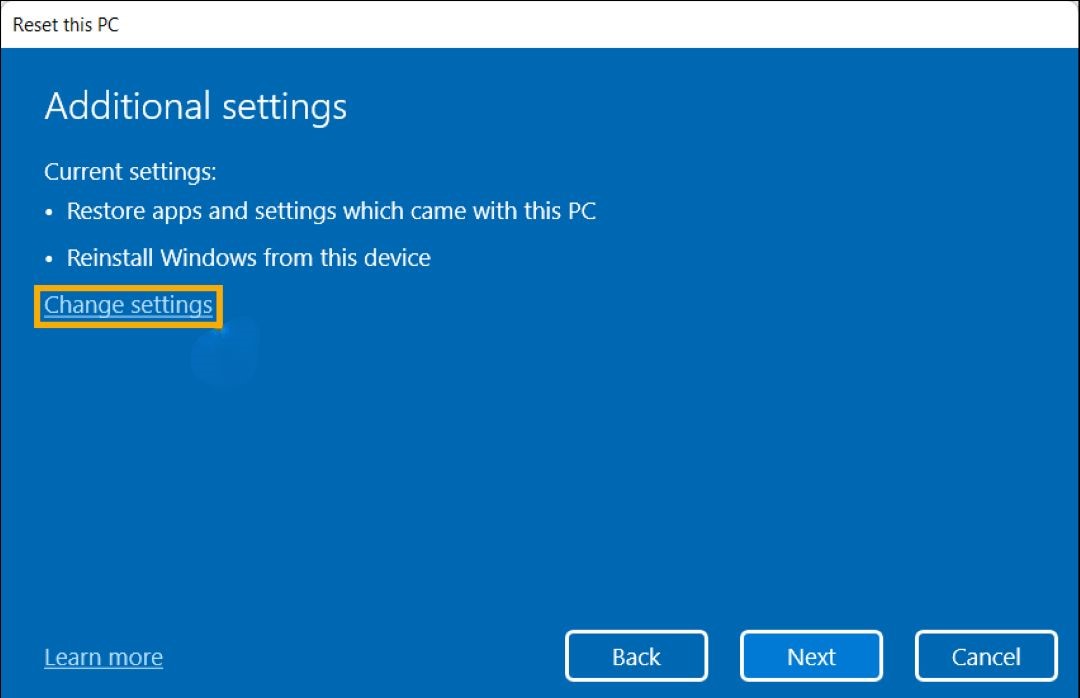
- Bước 5:Nhấp chọn mục Restore preinstalled app (khôi phục các ứng dụng và cài đặt theo máy tính)
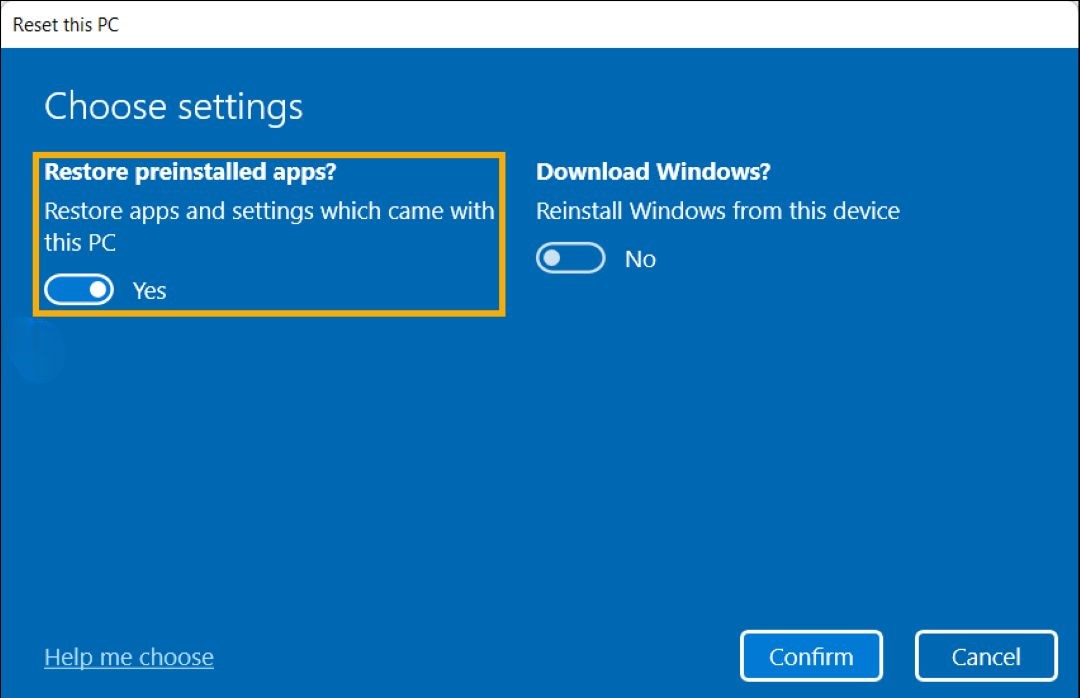
- Bước 6: Các hộp thoại hiện ra bạn hãy đọc các lưu ý và chọn Next
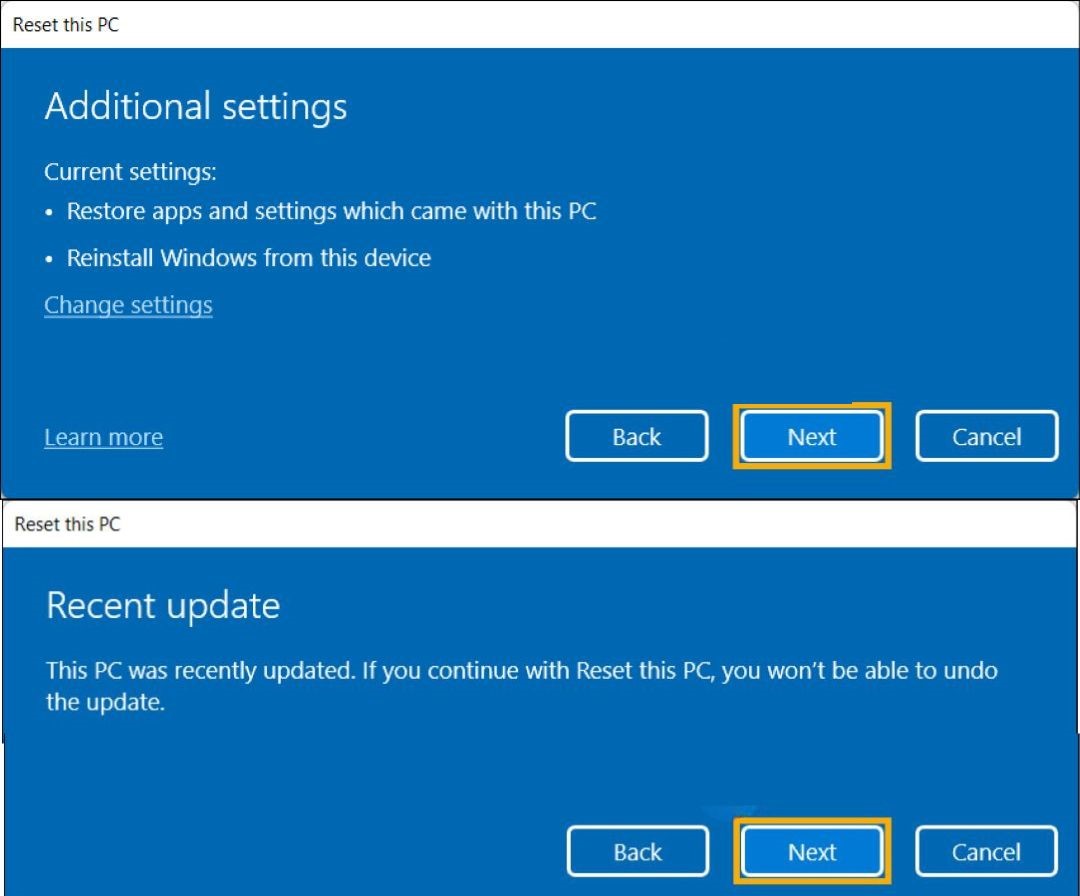
- Bước 7: Đến hộp thoại Ready to reset this PC bạn sẽ thấy mục các ứng sẽ bị xóa (bạn có thể xem qua) và cuối cùng chọn Reset
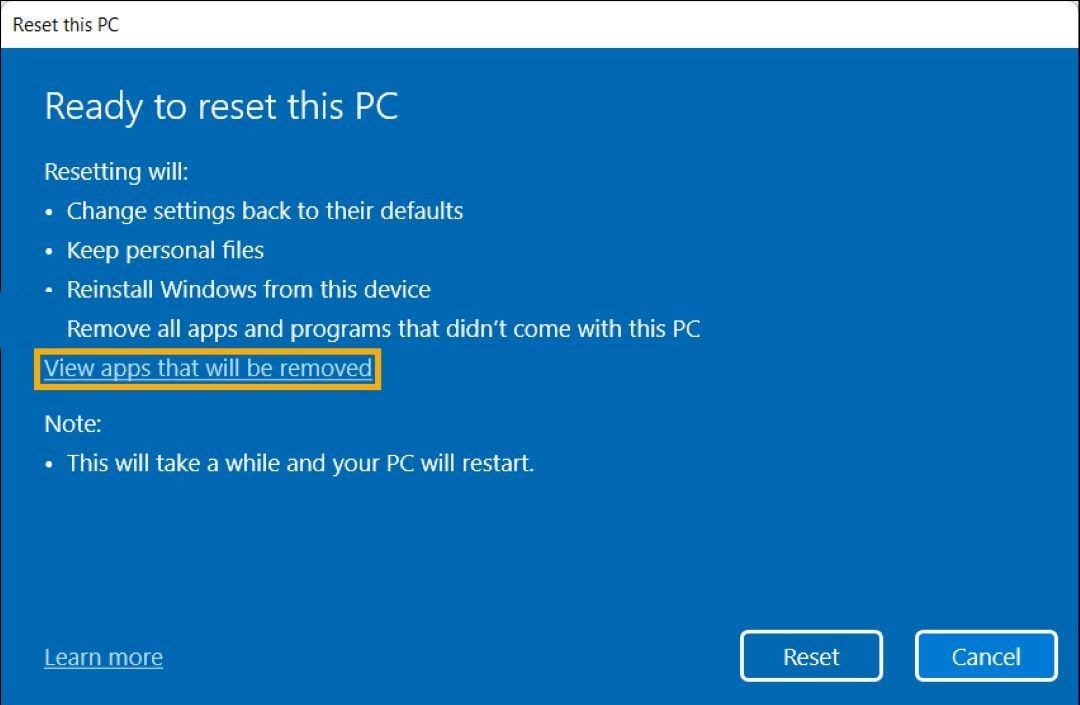
Trên đây là những kiến thức thú vị về cách reset laptop asus thông dụng mà Limosa muốn chia sẻ đến bạn. Mọi thắc mắc liên quan đến vấn đề này xin vui lòng liên hệ tới số HOTLINE 1900 2276 của Limosa để được hỗ trợ kịp thời và nhanh chóng nhất!

 Thời Gian Làm Việc: Thứ 2 - Chủ nhật : 8h - 20h
Thời Gian Làm Việc: Thứ 2 - Chủ nhật : 8h - 20h Hotline: 1900 2276
Hotline: 1900 2276




